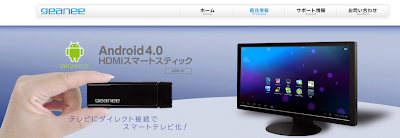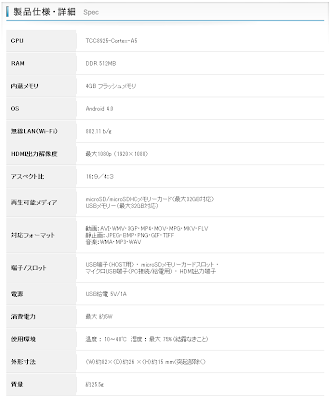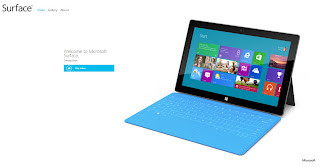購入を誤らないように、価格に反映されるCPUの特徴を理解しておきましょう。
インテル社から提供されている7つのCPU
現在、ノートPCやタブレット向けにインテル社から提供されているCPUは下記の7種類です。
下に行く程、性能が高く価格も高くなります。
- Intel Atom
- Intel Celeron
- Intel Pentium
- Intel Core i3
- Intel Core i5
- Intel Core i7
- Intel Core M
3つのCPUグループ
CPUは、下記の3つに分類できます。
- [Atom/Celeron/Pentium]グループ
- [Corei3/Corei5/Corei7]グループ
- [CoreM]グループ
メールやネット閲覧程度の場合
メールの送受信やSNSへの書き込み、ネットの閲覧程度なら[Atom/Celeron/Pentium]グループを推奨します。
Atomは、16GBや32GBなど大容量のメモリーが搭載できず、USB3.0も使えませんが、長時間バッテリーの駆動ができます。
CeleronやPentiumは、13インチ程度の画面サイズのノートパソコンや、3万円以下の激安パソコンに搭載されています。
一般的な使い方の場合
ビジネスでも家庭でも、ストレスなく使いたいなら、[Corei3/Corei5/Corei7]グループを推奨します。
Corei系は、高性能なWindowsタブレットから、2in1 ノートPC、A4フルサイズノートなど、あらゆるパソコンに搭載されています。
中でも、Corei3は、Atomとそれほどパフォーマンスが変わりませんが、USB3.0やシリアルATAの6Gbps対応など、ハードウェアスペックがAtomより高いことが特徴です。
ただ、Corei系のノートPCを選ぶなら、より高速で処理能力の高いCorei5やCorei7が搭載されたタイプを推奨します。
アクティブに使う方の場合
[CoreM]グループを推奨します。
CoreMは、オールマイティで性能も優れていますが、その分価格も高いです。